作成日:2021.10.29
更新日:2021.11.05
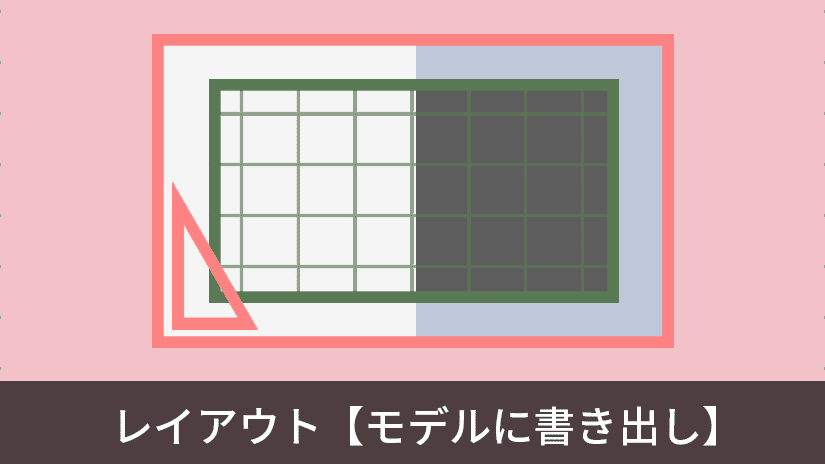
IJCAD で描いた図面を他の CAD で開きたいのに、レイアウト空間にある図形などが消えてしまう…という経験はありませんか?
レイアウト空間は IJCAD や AutoCAD 独自の機能です。とても便利ですが、他の CAD に備わっていない機能なので他の CAD で図面を使いたい場合、 レイアウト空間にある図面枠や図形などは全て書き出されず消えてしまいます。
そこで、IJCAD の便利機能「 EXPORTLAYOUT 」を使うと上記の問題は一気に解決します。
この記事では IJCAD で EXPORTLAYOUT を使って、 レイアウト空間をモデル空間に書き出す方法 を解説しています。
この記事を読むとこんな疑問が解決します。
そもそもレイアウト空間の作成方法や使い方が分からない!という方は、レイアウト作成方法の記事を参考にしてください。

IJCAD の EXPORTLAYOUT コマンドを使うと、 レイアウト空間を新しい DWG ファイルに書き出すことができます。
EXPORTLAYOUT コマンドを起動する方法は2つあります。
レイアウトタブに切りかえて、タブの上で 右クリック>「レイアウトをモデルにエクスポートする」 をクリックします。
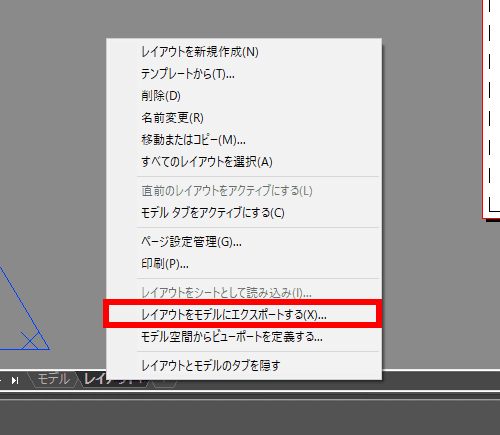
作図領域またはコマンドライン上で「 EXPORTLAYOUT 」と入力します。
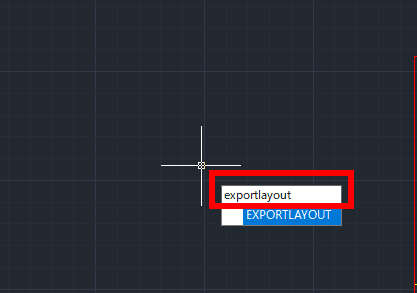
こちらのレイアウト空間をモデル空間に書き出します。
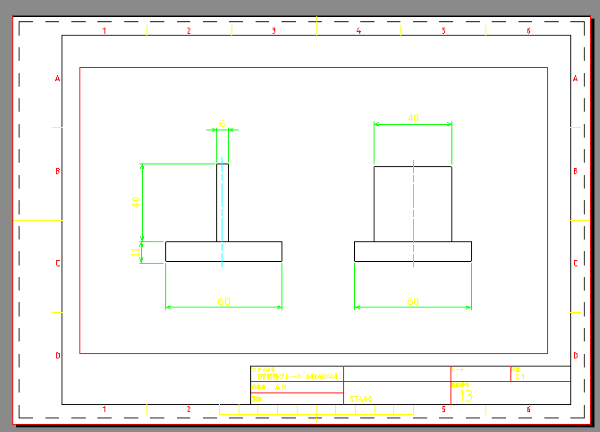
モデル空間にはこのように図面枠がない状態です。
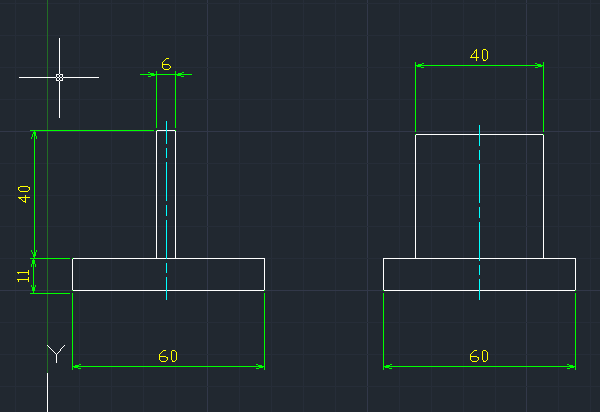
手順は以下のとおりです。
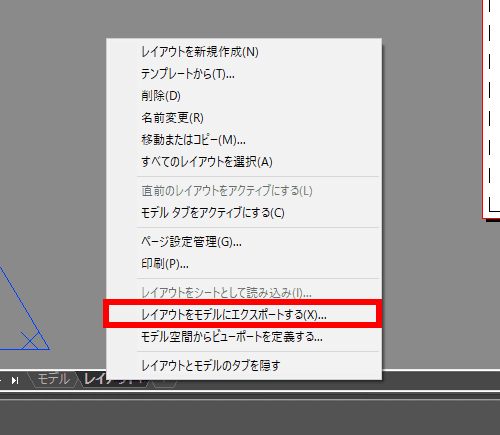
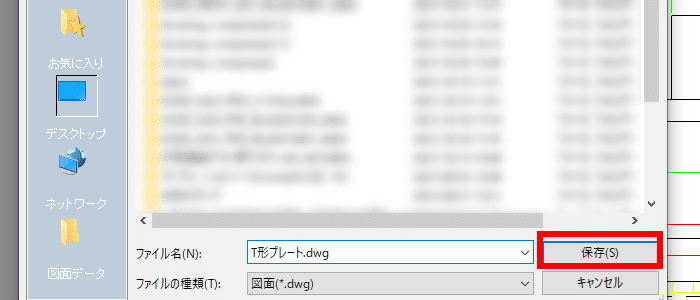
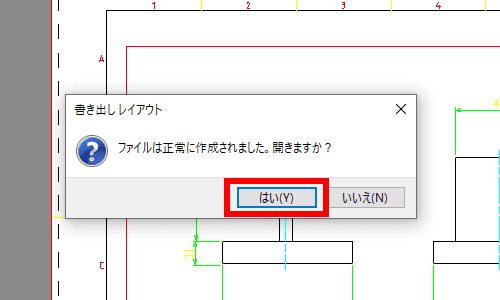
これでレイアウト空間を新たな DWG ファイルに書き出すことができました!
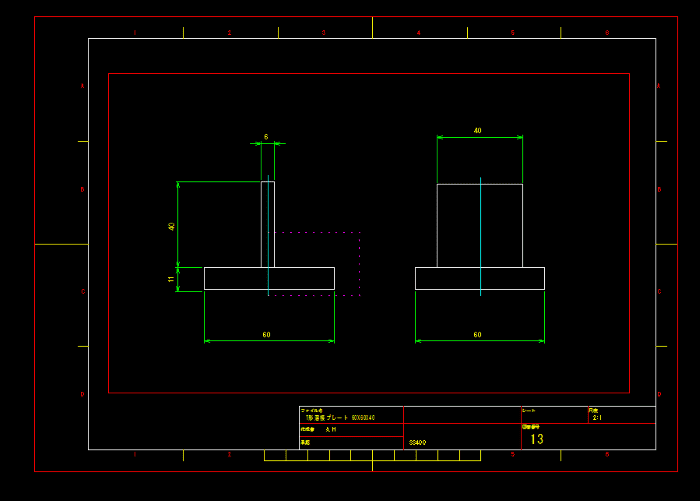
今回はレイアウト空間をモデル空間に書き出す方法を解説しました。
レイアウト空間を書き出して、他の CAD でも図面を使えるようにすると、 外部とのやり取りもしやすくなって、仕事の幅も広がります。
ぜひ EXPORTLAYOUT コマンドを使ってみて、レイアウト空間を書き出してみて下さい!
作った DWG ファイルを Jw_cad で開くときは、「JWW 書き出し」コマンドを使います。
DWG ファイルを JWW ファイルに書き出す方法は、こちらの記事で解説しています。
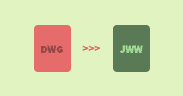
IJCAD STD 以上のグレードで利用できる JWW 書き出しコマンドについて詳しく解説しています